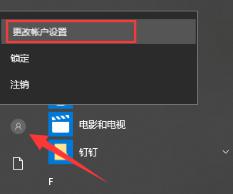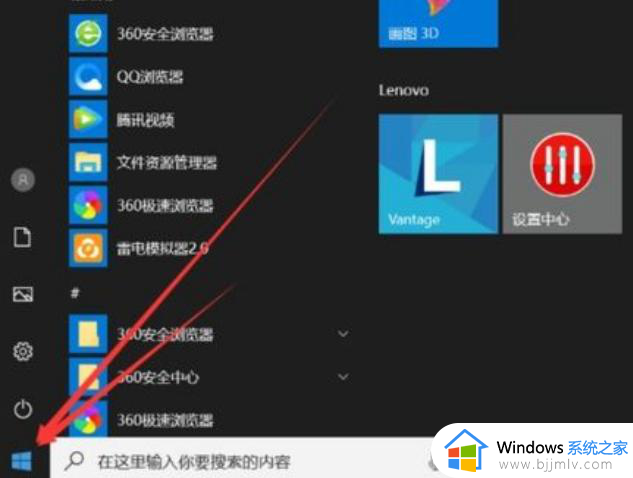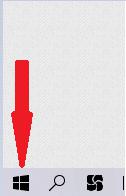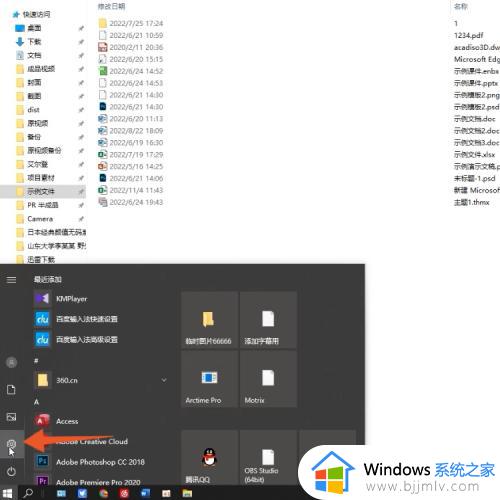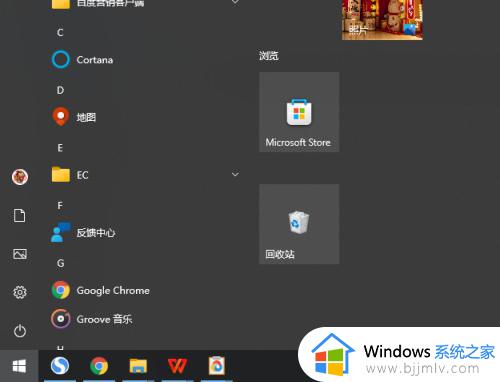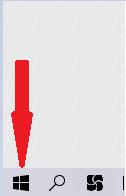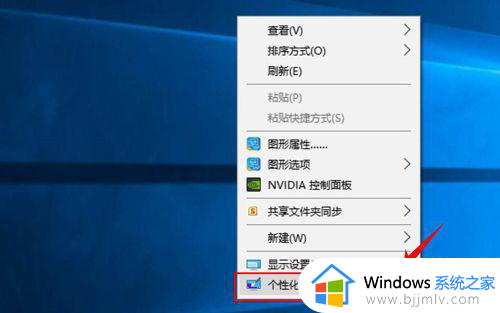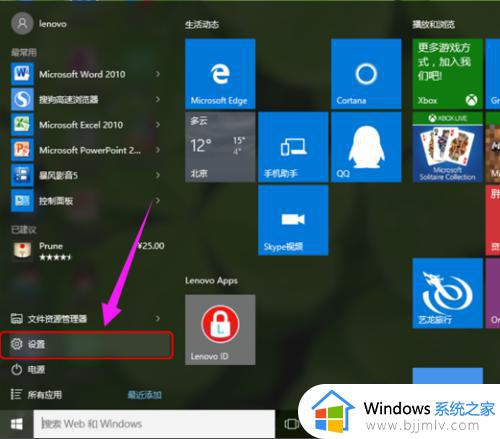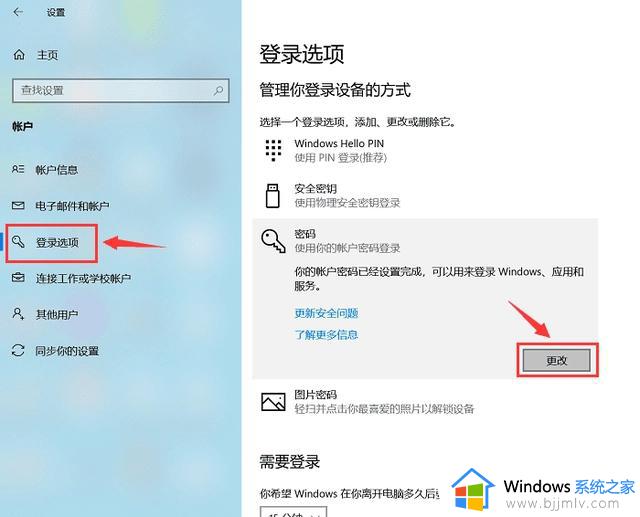win10设置开机密码在哪里 win10系统怎样设置开机密码
更新时间:2023-01-16 09:27:44作者:runxin
对于一些私人的win10电脑,为了保证用户的营私安全,我们不仅可以对系统中的文件进行加密设置,同时有些用户也可以进行win10电脑开机密码的设置,每次启动是都需要密码登录,可是win10设置开机密码在哪里呢?这里小编就来告诉大家win10系统设置开机密码设置方法。
具体方法:
1、我们首先点击win10桌面左下角开始,点击“设置”打开。
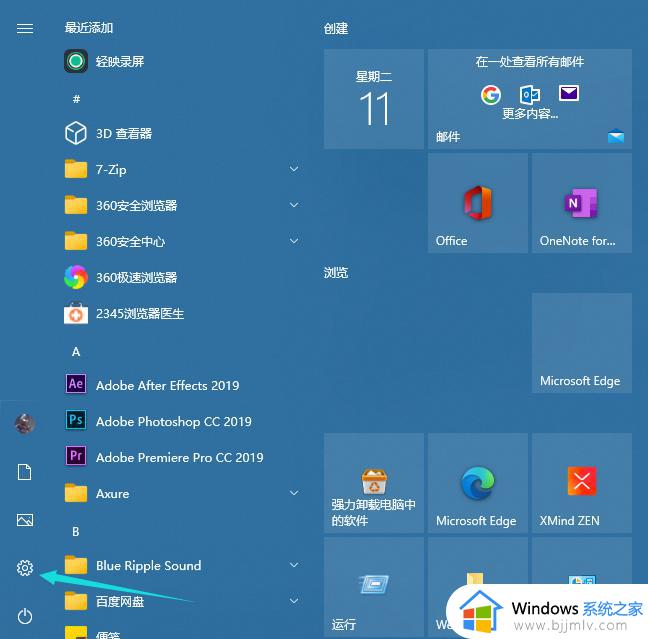
2、在windows设置中点击“账户”打开。
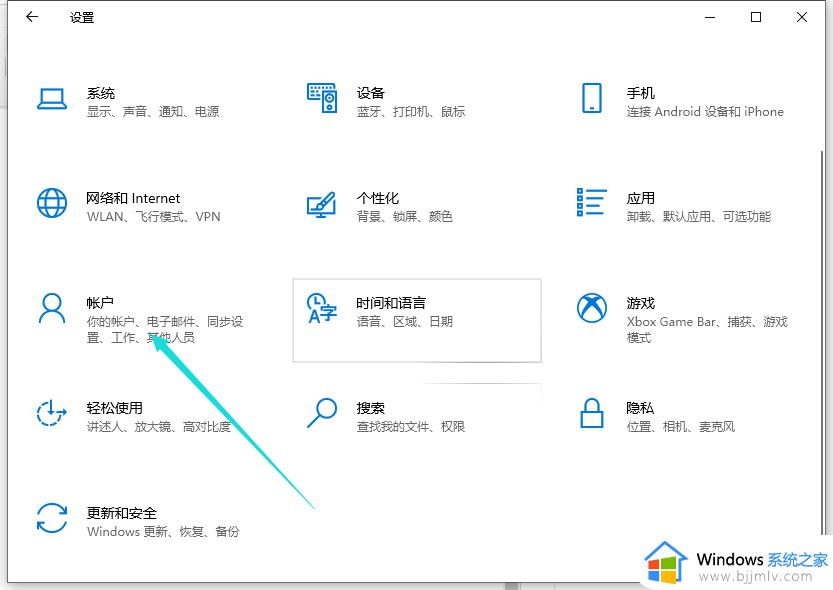
3、接着点击左侧任务栏中的“登录选项”。
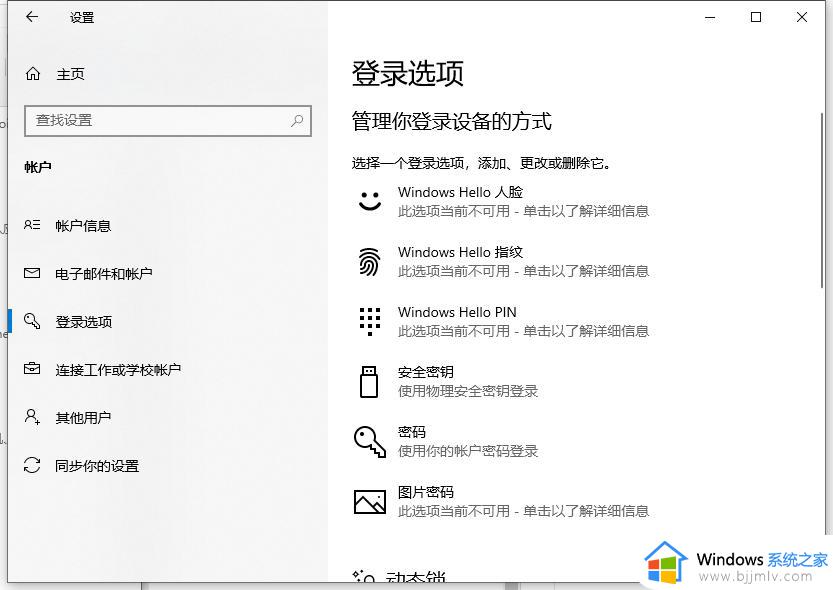
4、然后就可以在右侧下滑找到“密码”,点击下面的“更改”(还没设置过密码的就点击密码下面进行设置即可)接着设置密码即可。
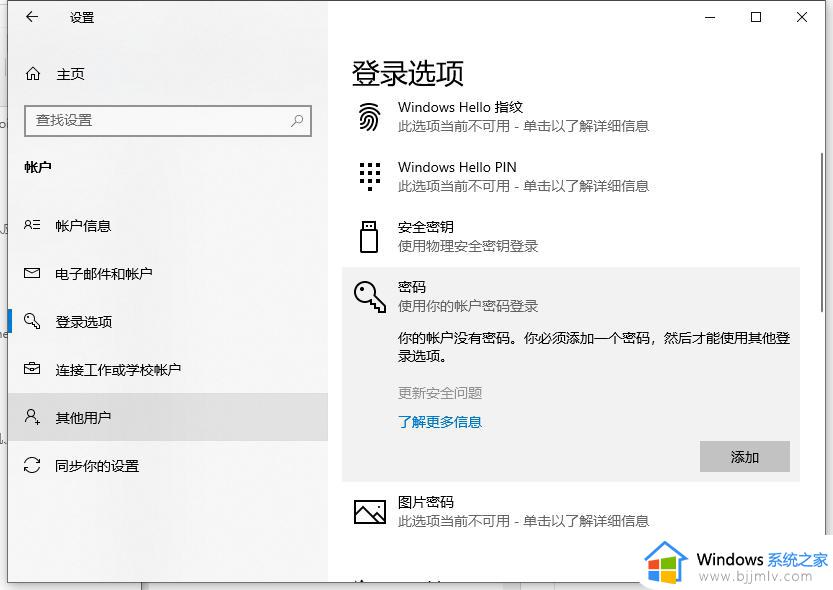
以上就是小编给大家介绍的win10系统设置开机密码设置方法了,有需要的用户就可以根据小编的步骤进行操作了,希望能够对大家有所帮助。